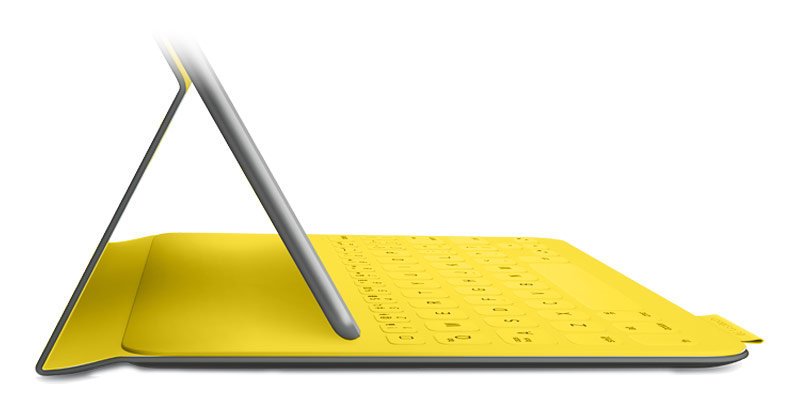
儘管 iPad 普遍被認為娛樂性高於生產性,但亦有許多專業人士使用 iPad 作為主要辦公工具。搭配鍵盤使用,進行各方面的應用,對提升生產力也相當有幫助。我們特別針對 iPad 系列裝置,通用的鍵盤快速鍵進行整理,讓大家可以在某些運用上特別有效率:
與 Mac 的鍵盤快速鍵異曲同工, iPad 的鍵盤快速鍵很大比例會用到 ⌘ 鍵(俗稱蝴蝶鍵),與 Win 鍵盤的 Control 鍵功能相同。
切換應用程式、搜尋
⌘ shift H — 回到主畫面
⌘ space — 搜尋
⌘ tab — 切換應用程式 App
行事曆
⌘ N — 新增行程
⌘ F — 搜尋
⌘ T — 展示「今天」行程
⌘ R — 重新刷新行事曆
⌘ 1 — 以日行程格式顯示
⌘ 2 — 以週行程格式顯示
⌘ 3 — 以月行程格式顯示
⌘ 4 — 以年行程格式顯示
聯絡資訊
⌘ N — 新增聯絡資訊
⌘ F — 搜尋聯絡人
郵件
⌘ R — 回覆
⌘ shift R — 回覆所有人
⌘ shift F — 轉寄
⌘ shift J — 移至垃圾郵件
⌘ shift L — 以旗標標示
⌘ shift U — 標示為未讀
⌘ 上鍵 — 移至前一則郵件
⌘ 下鍵 — 移至下一則郵件
delete — 刪除信件
⌘ shift N — 檢查新郵件
⌘ option F — 搜尋收件匣
⌘ N — 新郵件
訊息(簡訊)
return — 傳送訊息
⌘ N — 新增訊息
Apple 地圖
⌘ 1 — 切換至標準「地圖」模式
⌘ 2 — 切換至「大眾運輸」模式
⌘ 3 — 切換至「衛星」模式
⌘ F — 搜尋
備忘錄
⌘ B — 粗體
⌘ I — 斜體
⌘ U — 底線
⌘ option T — 大標題
⌘ option H — 標題
⌘ option B — 內文
⌘ option L — 待辦事項格式
⌘ shift U — 標示已打勾
⌘ N — 新增備忘錄
⌘ F — 搜尋備忘錄
提醒事項
⌘ N — 新增提醒事項
⌘ control I — 顯示事項的詳細資訊
Safari
⌘ R — 刷新頁面
⌘ [ — 前一頁
⌘ ] — 後一頁
⌘ F — 在網頁中尋找
⌘ L — 將游標移到搜尋欄位 可直接鍵入網址或關鍵字
⌘ T — 新增分頁
⌘ W — 關閉分頁
control shift tab — 展示前一個分頁
control tab — 展示後一個分頁
control shift \ — 展示所有分頁
Pages
⌘ F — 尋找
⌘ shift W — 顯示字數統計
⌘ N — 新增文件
Keynote
⌘ N — 新增簡報
⌘ F — 尋找
⌘ shift K — 新增附註
⌘ option P — 播放簡報
⌘ option A — 顯示動畫模式
⌘ option N — 顯示註解筆記
Numbers
⌘ N — 新增試算表
⌘ F — 尋找
⌘ option C — 複製格式
⌘ shift N — 插入試算表
這幾個算是常用,但比較不為人知的快速鍵,至於 ⌘ + X/C/V 這類的剪下、複製、貼上,我們就不特別贅述。如果此 App 有支援特殊的快捷鍵,不妨在開啟 App 時,按壓蝴蝶鍵 ⌘ 幾秒鐘,快速鍵提示便會顯示。例如以下幾個第三方 App :
Facebook Messenger
⌘ N — 新訊息
return — 換行
⌘ return — 傳送訊息
Fantastical
左方向鍵— 上一則
右方向鍵 — 下一則
上方向鍵 — 更早的事項
下方向鍵 — 更晚的事項
⌘ return — 接受
esc — 取消
⌘ N — 新事件
⌘ S — 儲存
⌘ delete — 刪除
⌘ F — 搜尋
⌘ R — 待辦事項
⌘ I — 詳細資訊
⌘ , — 設定
⌘ shift F — 全螢幕
⌘ T — 跳至「今天」
⌘ K — 索引模式
Google Chrome
⌘ T — 新分頁
⌘ shift N — 新隱匿分頁
⌘ shift T — 重新開啟關閉的分頁
⌘ L — 將游標移到搜尋欄位 可直接鍵入網址或關鍵字
⌘ W — 關閉分頁
⌘ D — 設為書籤
⌘ F — 在網頁中尋找
⌘ R — 重新整理
⌘ 左方向鍵 — 前一頁
⌘ 右方向鍵 — 後一頁
⌘ Y — 歷史紀錄
⌘ shift . — 語音搜尋
Microsoft Outlook
⌘ 上方向鍵 — 選擇前一封郵件
⌘ 下方向鍵 — 選擇下一封郵件
⌘ R — 回覆
⌘ shift R — 回覆所有人
⌘ J — 轉寄
⌘ 1 — 切換至郵件
⌘ 2 — 切換至行事曆
⌘ 3 — 切換至檔案
⌘ 4 — 切換至聯絡人
⌘ 5 — 切換至設定
⌘ N — 新增郵件
⌘ shift N — 新增事件
Slack
上方向鍵 — 往上移
下方向鍵 — 往下移
option 上方向鍵 — 移動到上一個分組
option 下方向鍵 — 移動到下一個分組
option shift 上方向鍵 — 移至上一個未讀分組
option shift 下方向鍵 — 移至下一個未讀分組
option ` — 切換到分組列表
⌘ K — 出現快速捷徑視窗
⌘ T — 出現快速捷徑視窗
⌘ F — 鍵入一則搜尋
⌘ W — 關閉視窗